基于MFC的聊天程序设计
mfc创建对话框的基本步骤
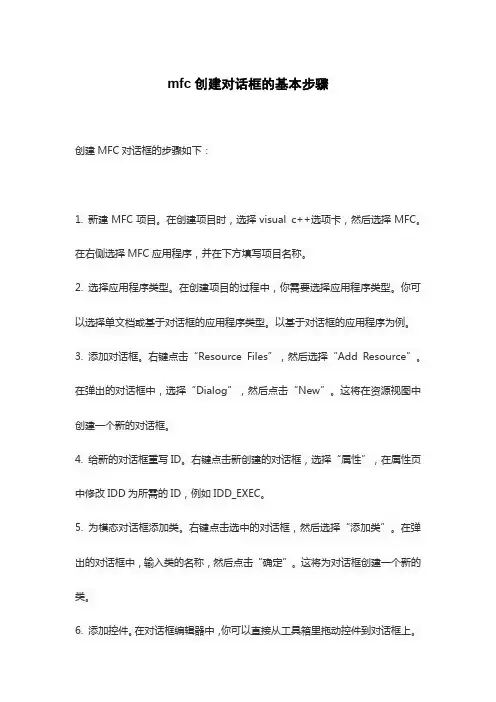
mfc创建对话框的基本步骤创建MFC对话框的步骤如下:1. 新建MFC项目。
在创建项目时,选择visual c++选项卡,然后选择MFC。
在右侧选择MFC应用程序,并在下方填写项目名称。
2. 选择应用程序类型。
在创建项目的过程中,你需要选择应用程序类型。
你可以选择单文档或基于对话框的应用程序类型。
以基于对话框的应用程序为例。
3. 添加对话框。
右键点击“Resource Files”,然后选择“Add Resource”。
在弹出的对话框中,选择“Dialog”,然后点击“New”。
这将在资源视图中创建一个新的对话框。
4. 给新的对话框重写ID。
右键点击新创建的对话框,选择“属性”,在属性页中修改IDD为所需的ID,例如IDD_EXEC。
5. 为模态对话框添加类。
右键点击选中的对话框,然后选择“添加类”。
在弹出的对话框中,输入类的名称,然后点击“确定”。
这将为对话框创建一个新的类。
6. 添加控件。
在对话框编辑器中,你可以直接从工具箱里拖动控件到对话框上。
例如,你可以拖动按钮控件到对话框上。
7. 添加事件处理程序。
对于每个添加的控件,你都可以为其添加事件处理程序。
你可以通过右键点击控件,然后选择“添加事件处理程序”来添加事件处理程序。
在弹出的对话框中,选择相应的事件(例如单击事件),然后在右侧的代码编辑器中编写事件处理程序。
8. 运行对话框。
在完成对话框的编辑后,你可以运行对话框来测试其功能。
你可以通过点击工具栏上的“启动”按钮或按F5键来启动应用程序。
这些步骤可以帮助你创建一个基本的MFC对话框。
当然,具体的实现方式还需要根据你的需求进行调整和修改。
MFC实现简单网络聊天程序
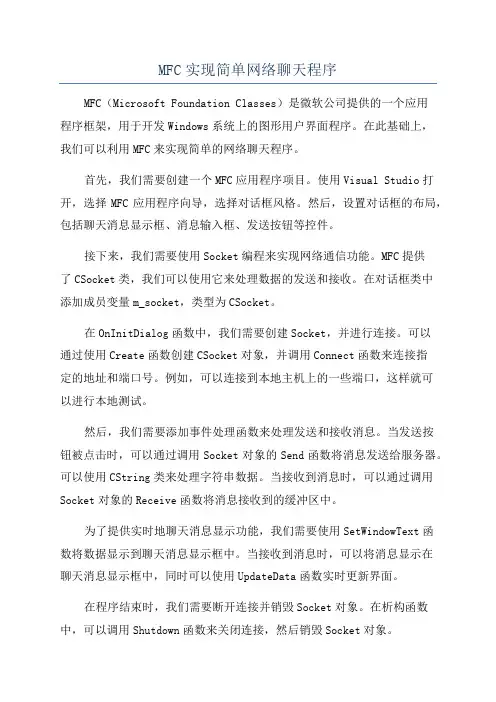
MFC实现简单网络聊天程序MFC(Microsoft Foundation Classes)是微软公司提供的一个应用程序框架,用于开发Windows系统上的图形用户界面程序。
在此基础上,我们可以利用MFC来实现简单的网络聊天程序。
首先,我们需要创建一个MFC应用程序项目。
使用Visual Studio打开,选择MFC应用程序向导,选择对话框风格。
然后,设置对话框的布局,包括聊天消息显示框、消息输入框、发送按钮等控件。
接下来,我们需要使用Socket编程来实现网络通信功能。
MFC提供了CSocket类,我们可以使用它来处理数据的发送和接收。
在对话框类中添加成员变量m_socket,类型为CSocket。
在OnInitDialog函数中,我们需要创建Socket,并进行连接。
可以通过使用Create函数创建CSocket对象,并调用Connect函数来连接指定的地址和端口号。
例如,可以连接到本地主机上的一些端口,这样就可以进行本地测试。
然后,我们需要添加事件处理函数来处理发送和接收消息。
当发送按钮被点击时,可以通过调用Socket对象的Send函数将消息发送给服务器。
可以使用CString类来处理字符串数据。
当接收到消息时,可以通过调用Socket对象的Receive函数将消息接收到的缓冲区中。
为了提供实时地聊天消息显示功能,我们需要使用SetWindowText函数将数据显示到聊天消息显示框中。
当接收到消息时,可以将消息显示在聊天消息显示框中,同时可以使用UpdateData函数实时更新界面。
在程序结束时,我们需要断开连接并销毁Socket对象。
在析构函数中,可以调用Shutdown函数来关闭连接,然后销毁Socket对象。
除了基本的发送和接收消息功能,我们还可以添加一些其他的功能,比如可以使用菜单栏来选择连接和断开服务器,可以添加登录和注册功能等。
这些可以根据实际需求进行扩展。
总结起来,通过使用MFC应用程序框架和Socket编程,我们可以实现简单的网络聊天程序。
mfc对话框 析构函数
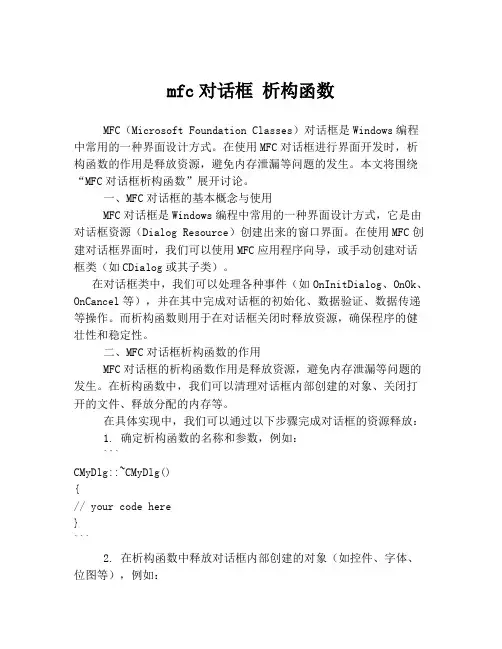
mfc对话框析构函数MFC(Microsoft Foundation Classes)对话框是Windows编程中常用的一种界面设计方式。
在使用MFC对话框进行界面开发时,析构函数的作用是释放资源,避免内存泄漏等问题的发生。
本文将围绕“MFC对话框析构函数”展开讨论。
一、MFC对话框的基本概念与使用MFC对话框是Windows编程中常用的一种界面设计方式,它是由对话框资源(Dialog Resource)创建出来的窗口界面。
在使用MFC创建对话框界面时,我们可以使用MFC应用程序向导,或手动创建对话框类(如CDialog或其子类)。
在对话框类中,我们可以处理各种事件(如OnInitDialog、OnOk、OnCancel等),并在其中完成对话框的初始化、数据验证、数据传递等操作。
而析构函数则用于在对话框关闭时释放资源,确保程序的健壮性和稳定性。
二、MFC对话框析构函数的作用MFC对话框的析构函数作用是释放资源,避免内存泄漏等问题的发生。
在析构函数中,我们可以清理对话框内部创建的对象、关闭打开的文件、释放分配的内存等。
在具体实现中,我们可以通过以下步骤完成对话框的资源释放:1. 确定析构函数的名称和参数,例如:```CMyDlg::~CMyDlg(){// your code here}```2. 在析构函数中释放对话框内部创建的对象(如控件、字体、位图等),例如:```CMyDlg::~CMyDlg(){if (m_pMyControl){delete m_pMyControl;m_pMyControl = NULL;}}```3. 在析构函数中关闭打开的文件和数据库连接,例如:```CMyDlg::~CMyDlg(){if (m_pDB != NULL){m_pDB->Close();delete m_pDB;m_pDB = NULL;}if (m_pFile != NULL){m_pFile->Close();delete m_pFile;m_pFile = NULL;}}```4. 在析构函数中释放动态分配的内存,例如:```CMyDlg::~CMyDlg(){if (m_pData != NULL){delete[] m_pData;m_pData = NULL;}}```5. 避免异常或错误情况下资源的泄漏,例如:```CMyDlg::~CMyDlg(){try{// your code here}catch (...){// handle exceptions here}}```三、MFC对话框析构函数的注意事项在编写MFC对话框析构函数时,我们也需注意以下几点:1. 不要重复释放对象或内存。
MFC对话框与对话框之间的参数传递实例
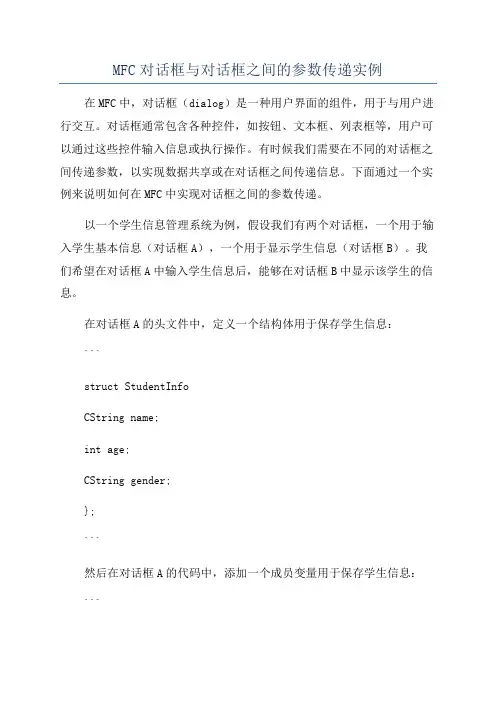
MFC对话框与对话框之间的参数传递实例在MFC中,对话框(dialog)是一种用户界面的组件,用于与用户进行交互。
对话框通常包含各种控件,如按钮、文本框、列表框等,用户可以通过这些控件输入信息或执行操作。
有时候我们需要在不同的对话框之间传递参数,以实现数据共享或在对话框之间传递信息。
下面通过一个实例来说明如何在MFC中实现对话框之间的参数传递。
以一个学生信息管理系统为例,假设我们有两个对话框,一个用于输入学生基本信息(对话框A),一个用于显示学生信息(对话框B)。
我们希望在对话框A中输入学生信息后,能够在对话框B中显示该学生的信息。
在对话框A的头文件中,定义一个结构体用于保存学生信息:```struct StudentInfoCString name;int age;CString gender;};```然后在对话框A的代码中,添加一个成员变量用于保存学生信息:```StudentInfo m_studentInfo;``````m_ = "";m_studentInfo.age = 0;m_studentInfo.gender = "";GetDlgItem(IDC_EDIT_NAME)->SetWindowText(m_);GetDlgItem(IDC_EDIT_AGE)->SetWindowText(m_studentInfo.age);GetDlgItem(IDC_EDIT_GENDER)->SetWindowText(m_studentInfo.gender);```在对话框A的代码中,添加一个按钮的响应函数OnOK(,在此函数中将学生信息传递给对话框B:```void CDialogA::OnOKGetDlgItem(IDC_EDIT_NAME)->GetWindowText(m_);GetDlgItem(IDC_EDIT_AGE)->GetWindowText(m_studentInfo.age);GetDlgItem(IDC_EDIT_GENDER)->GetWindowText(m_studentInfo.gender);CDialogB dlgB;dlgB.SetStudentInfo(m_studentInfo); // 将学生信息传递给对话框BdlgB.DoModal(; // 打开对话框BCDialog::OnOK(;```在对话框B的头文件中,添加一个成员变量用于保存学生信息:```StudentInfo m_studentInfo;```在对话框B的头文件中,添加一个函数用于接收学生信息```void CDialogA::SetStudentInfo(const StudentInfo& studentInfo) m_studentInfo = studentInfo;GetDlgItem(IDC_STATIC_NAME)->SetWindowText(m_);GetDlgItem(IDC_STATIC_AGE)->SetWindowText(m_studentInfo.age);GetDlgItem(IDC_STATIC_GENDER)->SetWindowText(m_studentInfo.gender);```通过以上代码,我们实现了在对话框A中输入学生信息后,在对话框B中显示该学生的信息。
基于MFC的聊天程序的设计与实现
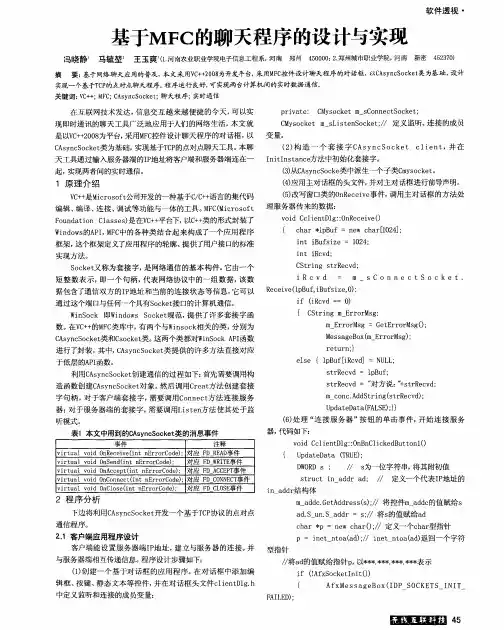
是以V + 2 0 为平 台, C+08 采用M C F 控件设计聊天程序 的对话框, 以 变量。
于 低 层 的A I P 函数 。
C t ig sr e v ; Sr n tR c d KCVd m—s 0n nect 0Cke t・
据 包含了通信双方 的I 地 址和当前 的连接 状态等信息 , P 它可 以 R c ie iB fi u sz ,) e ev ( u ,B f i e0 : p
i (R v f i c d— u J t CtigmE rr s; Sr n — r oM g m E r r s G tr oM g) _r oMg e E r r s (: M sa e o 【— r o M g : e s g B xm E r r s ) rtr ; eu nl
C s n S c e类为基础, Ay cokt 实现基于T P C 的点对点聊天 工具 。 本聊 起, 实现两者 间的实 时通信。
p ia e C y o k t m s 0 n c s c e : rv t : M s c e — c n e t o k t C y o k t — L s e S c e ; 定义监听、 M s c e m s it n o k t/ / 连接 的成员
软 件透 视 ・
基于MF C的聊 天程序的设计与实现
冯晓静 马毓垫 王玉爽 _ (河南农业 1 职业学院电 信息工程系, 子 河南 郑 州 400;. 州城市 5002 郑 职业学院, 河南 新 密 42 0 53 ) 7
MFC C++登录对话框编写步骤

3.1 创建“登录”对话框 3.1.1 生成默认对话框工程 1.进入VC++ 安装Microsoft Visual Studio 6.0 后,在开始菜单中单击Microsoft Visual Studio 6.0子菜单下的Microsoft Visual C++ 6.0,即可打开VC++ 6.0 编程平台,如图3.2所示。
(c)“用户名”静态文本标签
(d)“确认”按钮属性
如图3.16(e)所示,在“密码”编辑框属性的Styles 选项卡中勾选 Password。这样,程序运行后,用户输入密码到编辑框时将会显示“***”符号。
(e)“密码”编辑框属性
图3.16 设置控件属性
添加的控件可能大小不一,此时可以选定某个控件,移动鼠标到控件边缘 处出现双箭头来调整大小。要设置多个控件之间的位置大小关系时,先按住 Shift键不放,然后用鼠标选取控件,直到所需要的多个控件选取之后再释放 Shift键。若在选取时,对已选取的控件再单击一下,则取消该控件选取。一旦 单个控件被选取后,其四周由选择框包围着,选择框上还有几个蓝色实心小方 块,拖动它可改变控件的大小;多个控件被选取后,其中只有一个控件的选择 框有几个蓝色实心小方块,这个控件称为“主要控件”,而其他控件的选择框 的小方块是空心的。如图3.17所示。
图3.20 “New Class”对话框
Байду номын сангаас
2.为“登录”对话框设置控件关联变量 使用MFC ClassWizard可以很容易地为一个控件定义关联变量并可设置其数 据范围。例如,下面的步骤是为CDlgLogin类的控件IDC_EDIT1和IDC_EDIT2即 “用户名”和“密码”编辑框添加关联变量m_user和m_pass。 (1)按快捷键Ctrl + W,打开MFC ClassWizard,并切换到Member Variables页面,如图3.21所示。
实验1 创建对话框应用程序及控件使用
实验1 创建对话框应用程序及控件使用一.实验目的1.掌握使用“MFC应用程序向导”创建对话框应用程序框架的方法2.掌握给对话框添加控件的方法,以及使用“MFC类向导”为控件通知消息映射消息处理函数的方法3.掌握使用“MFC类向导”为控件添加控件变量的方法4.掌握控件变量与控件的数据交换机制以及使用控件变量访问和控制控件的方法5.掌握对话框中添加自定义消息的方法二.实验内容1.创建一个Windows对话框应用程序,其界面要求实现以下功能:在下部的文本编辑框(Edit Control )中输入内容后,单击“添加”按钮,文本编辑框的内容被作为一个条目添加到上部的列表框(List Box)中2.为上一步创建的程序添加一条自定义消息,消息名为WM_MYMESSAGE,也可自己命名。
单击“添加”按钮时,将发送盖消息,该消息的处理函数将删除编辑框中已输入的所有内容。
三.实验步骤1.使用“MFC应用程序向导”创建一个对话框应用程序,项目名称编程者自己确定。
2.将主动生成的对话框中的静态文本控件和“取消”命令按钮删除,在窗口上部添加一个列表框(List Box)控件,在列表框中的静态文本控件和“取消命令按钮删除,在窗口上部添加一按钮左侧添加一个命令按钮(Button)控件.3.将“确定”按钮的caption属性修改为“退出”,新添加的命令按钮的caption属性修改为“添加”,修改对话框窗口的caption属性为“实验1”,调整各控件的大小和布局如上图所示。
4.为列表框控件添加一个控制变量,类别为control,变量名编程者自己确定,这里取名为m_list,为编辑框控件添加一个控制变量,类别为value,类型Cstring,变量名为m_Edit,也可由编程者自己确定。
5.为“添加”按钮添加并编写BN_CLICKED消息的消息处理函数,该函数代码如下:Void CShiyanDlg : : OnBnclickedButton1( ){//TODO:在此添加控件通知处理程序代码UpdateData(true); //将控件中的数据交换至控件变量If(!m_Edit . ISEmpty()) //如果编辑框内容不空,则将内容添加至列表框M_List . Addstring(m_Edit);}6.编译运行程序,在文本编辑框中输入内容并单击“按钮”,观察执行结果。
创建基于对话框的MFC工程(详细图示)
实例001 如何创建基于对话框的MFC工程《Visual C++开发实战1200例(第I卷)》本书以开发人员在项目开发中经常遇到的问题和必须掌握的技术为中心,介绍了应用Visual C++进行程序开发各个方面的知识和技巧,主要包括编程基础、界面设计、应用程序控制和图形图像。
本节为大家介绍实例001 如何创建基于对话框的MFC工程。
AD:第1章开发环境工程创建开发环境设置与使用程序调试1.1 工程创建实例001 如何创建基于对话框的MFC工程要使用Visual C++开发软件,首先要创建一个工程,而基于对话框的MFC工程则是用户广泛使用的工程。
图1.1将是一个新创建的基于对话框的MFC工程。
本实例将介绍如何创建基于对话框的MFC工程。
(New窗口的Projects选项卡中选择MFC AppWizard[exe](MFC应用程序向导)选项,在Project name文本框中输入创建的工程名"Hello",在Location文本(2)单击OK按钮,弹出MFC AppWizard-Step 1窗口,如图1.3所示。
在MFC AppWizard-Step1窗口中可以指定生成框架的类型。
Single document:生成单文档应用程序框架。
Multiple documents:生成多文档应用程序框架。
Dialog based:生成基于对话框的应用程序框架。
Document/View architecture support:选中该复选框,允许生成文档/视图和非文档/视图结构程序。
(3)本实例选中Dialog based单选按钮,创建一个生成基于对话框的应用程序。
单击Next按钮,弹出MFC AppWizard-Step 2 of 4窗口,如图1.4所示。
MFC AppWizard-Step 2 of 4窗口中的主要选项介绍如下。
About box:生成"关于"对话框。
MFC对话框几个对话框程序例子建立对话框与相应程序相关联
MFC对话框和对话框类几个对话框程序例子建立对话框与相应的程序相关联如何建立对话框与相应的程序相关联:在MFC中,对资源的操作都是建立相关的类来完成的;所以我门先NEW 一个对话框资源然后建立他的类与相应的应用程序相关联就可以;步骤:1 NEW 一个对话框资源2 在资源上选择 Classwarrzd上创建一个新的类(或在资源上双击左键)3 起名字!(注意文件名将会去掉C 例如我门的名字叫 CDaiDlg那么文件名是 DaiDlg);对话框的俩种类型:1 模态对话框(特性:当建立模态对话框时,将不允许用户点击对话框以外的控件后应用程序本身,也就是说当模态对话框建立时应用程序停止运行而只运行对话框,所以模态对话框是可以使用局部变量的定义方法的!)模态对话框是比较方便的一种对话框~建立函数:int CDialog::DoMadol() //注意他是CDialog类成员也就是说想使用先建立一个 CDialog 对象吧如果我门想要在View类中建立一个 CDialog对象不要忘了要在View的Cpp 文件中包含 CDialog.h2 非模态对话框(特性与模态的相反)使用成员函数 BOOL CDialog::Create( UINT nIDTemplate, CWnd* pParentWnd = NULL );nIDTemplate 为对话框的ID号pParentWnd 拥有这个对话框的对象指针,如果是NULL 为默认的主应用窗口也就是 Frame应用窗口注意如果我门在使用Create创建非模态对话框时要调用一个函数来显示这个对话框CWnd::ShowWindow(SW_SHOW);不仅这样非模态对话框时不能是局部变量!完整代码: CDialog dlg;dlg.Create(ID,this);dlg.ShowWindow(SW_SHOW):对ShowWindow的发现: ShowWindow是CWnd的成员函数是改变窗口的显示属性(包括Hide Show等)ShowWindow这一函数是改变属性同样在创建一个窗口时(窗口包括很多,CButton也是一个窗口!)可以直接给他赋予属性 WS_VISIBLE (可见的)等属性也可以解决改变窗口之后更新窗口的问题显示出新窗口的问题~!对于俩种对话框的销毁;模态对话框中OnOK的成员函数中有对模态对话框的 EndDialog();来销毁而非模态的对话框时 OnOK不能销毁对话框而我门需要对OnOK函数进行覆盖调用DestryWindow;做一个对话框的小程序,在对话框上动态增加一个按钮:在这要强调一下动态的增加某种资源是需要把资源对象声明成类的成员这样才可以(不然被析构了建立了也就没有效果了)而资源对象是对象资源是资源只有吧资源和对象联系起来这个的东西才有实际的意义,我门才能对他进行操作,而把资源和对象联系起来有俩个函数 LoadMenu 和CreateMenu (当然有些类是不存在 Load函数的例:Button类) Load函数是将一个已经被我门在资源视图中创建好的东西与对象联系而Create函数是直接创立一个新的东西(而直接创立时我门还需要给他一些这样东西的属性所以使用Create函数时总是件另人讨厌的事情~)更重要的事情是:一个对象只能与一个资源相联系如果你想把这个已与资源联系的对象与另一个资源联系起来那必须先调用DestoryWindow()这个资源然后在做新的联系;静态文本框的操作:刚刚建立的静态文本框是不可以做消息响应的(一般也不需要这么去做)而我门想要去用静态文本框的消息就要改边文本框的 ID (因为一般不给文本框添加消息响应文本框的的ID都是一样的)并且要把属性->样式(Styles)->通告(Notify)打上对号!!几个有用的函数:获得窗口的文本CWnd::int GetWindowText(CString &str);CWnd::int GetWindowText( LPTSTR lpszStringBuf, int nMaxCount ) const; 参数str是放置文本的对象!lpszStringBuf是一个字符串的指针,nMaxCount 到大的最大字符数同样使用 SetWindowText(CString str)SetWindowText(LPCTSTR lpszString);来设置文本获得对话框上控件的指针(控件包括了Button,静态文本等等!)CWnd::CWnd* GetDlgItem( nID )使用ID号来获取控件的指针!从而进行操作!从编辑框得到数据的几种操作1 使用GetDlgItem( nID )->GetWindowText( )然后把字符转换为我门所要的东西(使用 atoi,itoa 的转换函数)这几个函数所要注意的问题使用函数前一定要确定这个函数是对谁操作!对谁操作要获取谁的指针!!GetWindowText(LPTSTR lpszStringBuf, int nMaxCount )这个函数参数lpszStringBuf所要存储的指针 nMaxCount 是最大得到多少个字符~使用代码例子:char str[10];GetDlgItem( nID )->GetWindowText(str,10 );//注意第一个参数使用的是指针aoti itoa 函数介绍:(介绍前的感想,做ACM时看到程序就要将程序分成一个一个功能函数,然后将功能函数做好,从来没有想过使用他人做好的函数,而现在学习了MFC这套教程,养成的第一个习惯就是寻找自己想要的函数在MSDN中,然后再自己编写算是一种偷懒的行为吧,估计在以后的编程中,也要养成先寻找和想要的类模型差不多的类然后在通过继承派生来得到想要的类模型,这可能就是代码重用的本质吧 ~ MS就是一大堆会偷懒的编程员 ~呵呵)double atof( const char *string );int atoi( const char *string );__int64 _atoi64( const char *string );long atol( const char *string );这四个函数不用多说了,要注意的就是参数的问题,不要看参数名字叫 string 就是一个CString 成员而是 char*(指针) 也就是数组的名字返回型是相应转化的数据类型;(这是一个不错的函数)不过要注意他是需要包含头文件Routine Required Header Compatibilityatof <math.h> and <stdlib.h> ANSI, Win 95, Win NTatoi <stdlib.h> ANSI, Win 95,Win NT_atoi64 <stdlib.h> Win 95, Win NTatol <stdlib.h> ANSI, Win 95, Win NT还可以反过来 itoa, ftoa等等做一个介绍char *_itoa( int value, char *string, int radix );value要转换的数char *string 一个buffer 接受转换后的字符串int radix 十进制啊二进制 ...==(还有这里的 atoi 的 a 是ASCII的 A 这就解释了为什么不是ctoi~)2 使用函数GetDlgItemText( nID,LP... ),SetDlgItemText(nID,LP...)(这函数不仅长的象 GetDlgItem 和 GetWindowText 的混合体功能更是相同...又个偷懒的杰作!)int GetDlgItemText( int nID, LPTSTR lpStr, int nMaxCount ) const;int GetDlgItemText( int nID, CString& rString ) const;void SetDlgItemText( int nID, LPCTSTR lpszString ); 使用也是一样的!比那个能方便点~!3 又一个混合体函数 GetDlgItemInt();; SetDlgItemInt()在2的基础上来atoi都不用了!UINT CWnd:: GetDlgItemInt( int nID, BOOL* lpTrans = NULL, BOOL bSigned = TRUE ) const;nID ID号lpTrans 如果NULL 那么不会给出错误的提示bSigned 是否是有符号的数字(就是是否去转化符号“-”) TRUE就是有符号啦!!void SetDlgItemInt( int nID, UINT nValue, BOOL bSigned = TRUE ); nValue 是你想要在DlgItem输出的数字;4 使用资源来关联变量的方式来控制数据交换(这才是重点,因为他不只提供了对数据错误的提示功能还增加了控件与资源的联系当然我门需要了解框架所带给我门的东西;)在控件上使用ClassWarrzd 选择第2个选项卡!(Member Variables)对相应的 ID 号进行资源与数据的联系:观察一下ClassWarrzd给我门在代码里家了些什么:1 在头文件中加了// Dialog Data//{{AFX_DATA(CTextDlg)enum { IDD = IDD_DIALOG1 };int m_num1;int m_num2;int m_num3;//}}AFX_DATA这是数据交换的宏2 在构造函数里给这几个成员变量初始化://{{AFX_DATA_INIT(CTextDlg)m_num1 = 0;m_num2 = 0;m_num3 = 0;//}}AFX_DATA_INIT3 在void CTextDlg::DoDataExchange(CDataExchange* pDX)函数中增加了数据交换声明{CDialog::DoDataExchange(pDX);//{{AFX_DATA_MAP(CTextDlg)DDX_Text(pDX, IDC_EDIT1, m_num1);DDX_Text(pDX, IDC_EDIT2, m_num2);DDX_Text(pDX, IDC_EDIT3, m_num3);//}}AFX_DATA_MAP}对与 void CTextDlg::DoDataExchange(CDataExchange* pDX) 的使用用来数据交换!!这个函数是被框架调用,用来交换和验证数据的函数!这个函数从来不被直接掉用而是通过调用UpdateData()函数来调用这个函数来交换和验证数据的(这句的意思是DoDataExchange 接口是不对我门开放的我门想要掉用 DoDataExchange这个函数必须用UpdateData()来间接调用)BOOL UpdateData( BOOL bSaveAndValidate = TRUE );介绍:参数问题:bSaveAndValidate=TRUE 时数据开始交换(也就是说我门对该变量的操作是生效的)而当他是 FALSE 时数据不再交换而是初始化这个函数(也就是把这个变量的操作失效不过可以在屏幕上进行显示!)通过改变这个参数的值我门可以控制数据的交换或是数据的显示~这是很重要的;!错误的数字使得我门的操作成为无效;~还要说的一点是当创建的是模态对话框时(DoModal)时系统会自动把这个参数变成 FALSE 也就是说我门初始时是不能改变变量的例子代码: UpdateData();m_num3=m_num1+m_num2;UpdateData(FALSE);//我门也可以让控件关联一个控件变量然后在调用他的成员函数进行操作(教程里有讲不过觉得有些多余,也许在其他类型的程序中可能要有用,注意这种方法ClassWarrzd的使用方法)函数 SendMessage( );(注意是SendMessage 而不是SetMessage)是一个发送消息的函数使用....不详,查查SDK API什么的吧~ 功能很强大static LRESULT SendMessage( HWND hWnd, UINT message, WPARAM wParam, LPARAM lParam )关于SendMessage()函数的说明发送一个响应的消息message,然后用wParam,lParam来接受我门想要的东西(当然这个要取决于我门发的是什么消息现在已知的消息是:WM_SETTEXT,WM_GETTEXT去MSDN 看看)而SendMessage 在API 和 MFC 中都有要注意是谁调用他的原始问题;SendMessage()的变种(向对话框中的子控件发送消息):LRESULT SendDlgItemMessage( int nID, UINT message, WPARAM wParam = 0, LPARAM lParam = 0 ); 用法基本相同对于获取编辑框复选的操作:向编辑框发送一个 EM_GETSEL (同样也是 EM_SETSEL) 要使用SendMessage()来发送//还要注意的是我门已经把复选设置好了有的时候也是看不见效果的,因为我门在操作时点击了按钮或者其他的操作使得焦点没有在我门所设置那个Item上所以我门是看不见结果的我门还要增加一个操作是用函数改变焦点:CWnd* CWnd::SetFocus( );没有参数返回值是以前那个带有焦点的指针;(对与复选最常用的是复选所有的东西,这样我门要把 SendMessage 的wParam =0,lParam =-1)总结:怎么样改变对话框的大小用来增加新的功能?对话框的矩形坐标可以利用一个图形控件和 SetWindowPos 来改变先要知道对话框的矩形坐标通过控件得到(GetWindowRect())矩形坐标 ...这样我门就能知道需要改变什么矩形坐标了void GetWindowRect( LPRECT lpRect ) const; 函数参数 lpRect 用来储存矩形坐标BOOL SetWindowPos( const CWnd* pWndInsertAfter, int x, int y, int cx, int cy, UINT nFlags ); 本来是用来改变Window Z-order 的(什么是 Z-order简单说就是显示窗口的顺序)在 79 710 俩课中使用的SDK 函数不再介绍(因为不明白!!)使用default按钮的特性来增加对话框对回车(0x0d)按键响应的操作我门用一个设置输入焦点随回车变化的例子来说明;因为在重载OnOK函数时 OnOK还是会调用基类的 OnOK函数(OnOK函数会自动关闭对话框)而我门不希望我门在输入回车时关闭对话框所以我门将它转化为注释!然后使用函数获取当前焦点的句并 Wnd* GetFocus( )来选择GetNextWindow(UINT nFlag = GW_HWNDNEXT )然后在使用SetFocus( );完整代码:(在Dialog中的 OnOK 函数中)GetFocus()->GetNextWindow()->SetFocus();这个代码逻辑上是可以的,不过执行起来会发生错误,如果一直回车下去回造成程序崩溃;(哪有那么都 GetNext呀?)我门要使用Tab功能的函数来完成这个功能就不会出错了~CWnd* GetNextDlgTabItem( CWnd* pWndCtl, BOOL bPrevious = FALSE ) const;pWndCtl开始时的窗口bPrevious = FALSE 向下走;如何查看 Tab 顺序:布局(layout)-> Tab顺序(Tab Order)OK按钮不管存在不存在都会执行 OnOK函数他的ID 号是IDOK(不是ID_OK 哦)孙鑫MFC教程笔记(菜单.对话框)2007-08-11 20:03对话框先要对消息的传送进行分析:消息分为三类标准消息,命令消息,通告消息;标准消息:是除WM_COMMAND以外的所有以WM_开头的消息(WM_Char,WM_Move 等)命令消息:WM_COMMAND 包括了来自菜单、加速键或工具栏按钮的消息。
基于mfc的实验报告
基于mfc的实验报告摘要本实验旨在通过使用MFC(Microsoft Foundation Classes)开发框架,实现一个简单的图形化界面程序。
通过这次实验,我深入理解了MFC框架的基本原理和开发流程,并成功完成了一个简单的图形化界面程序。
1. 引言MFC是微软公司开发的一套C++类库,用于创建Windows平台上的应用程序。
它建立在Windows API之上,简化了Windows操作系统的编程方式。
MFC 提供了一系列的类和函数,包括窗口(Window)、对话框(Dialog)、消息映射(Message Map)等,极大地简化了Windows应用程序的开发过程。
2. 实验目的本实验主要目的是熟悉MFC框架的基本原理和开发流程,实现一个简单的图形化界面程序。
通过本实验,能够掌握MFC框架中的窗口创建、消息处理、界面设计等基本概念和操作。
3. 实验过程3.1 环境配置首先,需要在计算机上安装Visual Studio和MFC组件。
打开Visual Studio,创建一个新的MFC应用程序项目,并选择对话框类型作为项目的基础结构。
3.2 窗口创建在MFC应用程序中,窗口是最基本的界面单位。
通过菜单选择“添加类”的方式,创建一个新的对话框类,并继承自CDialog类。
在新建的对话框类中,可以定义与界面相关的成员变量和控件。
3.3 控件添加在对话框设计界面中,可以通过拖拽和调整控件的方式,向对话框中添加各种控件,如按钮、文本框、列表框等。
每个控件都有自己的属性和事件响应函数。
3.4 消息映射消息映射是MFC框架的核心概念之一。
通过消息映射,可以将用户的操作(如点击按钮)与特定的函数关联起来。
在对话框类中,可以通过DECLARE_MESSAGE_MAP和BEGIN_MESSAGE_MAP宏定义来实现消息映射关系的建立。
3.5 编译和运行完成界面设计和消息映射后,即可对程序进行编译和运行。
在编译过程中,MFC 会自动将资源文件编译成可执行的文件。
- 1、下载文档前请自行甄别文档内容的完整性,平台不提供额外的编辑、内容补充、找答案等附加服务。
- 2、"仅部分预览"的文档,不可在线预览部分如存在完整性等问题,可反馈申请退款(可完整预览的文档不适用该条件!)。
- 3、如文档侵犯您的权益,请联系客服反馈,我们会尽快为您处理(人工客服工作时间:9:00-18:30)。
聊天程序设计报告
----网络编程设计报告
目录
【1】设计原理————————————————————————1 【2】功能描述————————————————————————1 【3】详细设计————————————————————————2 【4】工作进度————————————————————————7 【5】设计总结————————————————————————8 【6】使用方法————————————————————————9 【7】附录——————————————————————————9
一. 设计原理
计算机网络技术发展至今已经大大超越了人们当初的预想,无论是人们日常的工作还是学习,我们都越来越多的依靠到互联网。
各种实时性的聊天娱乐软件也同时诞生,而且为我们的即时通讯带来了众多的方便,比如说大家所熟知的腾讯QQ、微软的MSN、中国移动的Fetion等,都是做的比较成功的实时聊天工具。
随着网络的日益普及,各种聊天工具也层出不穷,但当我们学习了《网络编程》这门课程之后,我们便会觉得,其实要实现简单的网络通讯其实并不难。
接下来的课程设计就是针对一个简单的网络聊天程序,利用MFC为开发工具,实现基本的通讯功能。
此程序主要分为两个模块:服务线程和聊天线程。
服务线程用于提供一个网络端口,等待客户线程发出请求,登录到作为服务端的程序,然后进行网络通讯和消息的收发;客户端可通过服务器端的IP地址发送连接请求,然后建立连接,进行通讯。
整个程序的主体使用了CSocket类的方法,实现了网络通讯聊天。
二.功能描述(需求分析)
1、一对一会话。
此程序既可以作为服务器,也可以作为客户端。
当发起聊
天请求时是客户端,而当接受连接请求时时服务器。
通讯基于可靠的TCP连接。
2、修改联系人通讯地址。
可以根据联系人IP地址和端口的不同建立不同的连接。
可以实时修改联系人的地址。
3、多线程技术。
进程启动时会开启一个专门用于监听连接请求的服务进程,线程函数为UINT threadListen(LPVOID lpParam),用来被动接受聊天请求。
无论是主动发起聊天请求还是被动接受连接请求,都将启动一个名为CIMTalking的线程,专门处理聊天业务。
4、整个程序的主体使用了基于CSocket类的网络编程方法,综合运用了CSocket、CSocketFile、CArchive等类的方法,实现了网络通讯聊天。
IM的功能可划分为以下几点:
1)界面显示:将在线好友显示在好友列表中,并实现好友分组,便于选择联系人。
2)聊天功能:与好友聊天。
3)聊天纪录:能保存聊天纪录,并能察看聊天纪录。
(未实现)
4)信息提示:当连接失败(一般为对方不在线)时,提醒用户连接失败及原因。
5)修改联系地址:由于本聊天程序不涉及登录服务器,故开启进程即为在线,否则离线。
故需要动态修改联系人IP地址及端口号。
聊天程序模块图
三、详细设计
程序中主要变量及类的功能说明如下:
CIMTalkingDlg --- 聊天过程处理函数类
CIMTalking ---- 用于处理聊天过程的运行时类
peerAddress ---- 联系人地址,包括套接字地址和联系人姓名,这是一个结构体
CIMApp ----- 程序主线程
CIMDlg ----- 程序UI线程,用于处理消息,界面窗口初始化等工作CChatSock ---- 专门用于聊天的套接字类,继承自CSocket
CAddrDlg ----- 显示联系人地址、修改联系人地址
CAboutDlg----- 显示程序版本信息
联系人地址结构体类型:
struct peerAddress
{
struct sockaddr_in peerAddr; //对方地址
char peerName[20]; //对方姓名
};
类图框架
用Visual Studio 2008逆向工程导出的详细类图
程序流程图
UI设计
程序主界面
聊天对话框界面
修改联系人地址对话框界面四.工程进度
第一阶段6月4号-----6月10号分析功能要求
五、设计总结
4.1 程序的应改进之处:
1、无法知道联系人是否在线,除非连接;而且若把联系人的套接字地址,即IP 地址和端口搞错,通讯失败。
即使对方在线,也有可能出错;这是本程序最大的缺憾。
2、被连接时自动启动窗口,表示对方已经发起聊天请求,可以改为发送第一条消息后自动弹出聊天窗口。
3、聊天记录文件应该加密,虽然在本程序中没有实现。
4、可以在程序启动后立即探测联系人的状态,并在用户界面上显示其状态,即是否在线。
4.2 个人小结
1、在做这次网络创新实验之前基本上还没接触过MFC套接字网络编程,这次实验是在边学习边实践的基础上完成的。
由于临近考试,因此做的时间不多,做的结果不太好,与自己原来的设想还有点差距。
2、通过“计算机网络基础”自己对网络的基础知识也打下了很好的基础。
这次网络实验可以说是在理解网络的基础上对Windows Socket 编程的一次学习过程,虽然做的不好,但也学到了很多知识,对自己以后进行网络开发有很大的帮助。
3、在做本次实验时,我尽可能的将上一学期学的软件工程思想运用到这次开发实验中来。
在进行详细设计之前,先进行需求功能分析,在功能分析的基础上,划分程序的框架,创建类来分担不同的功能,并根据类的功能加入函数和变量,这对详细设计有一个总纲的作用。
4、在开始这个设计之前,对MFC编程(大一开设的半学期课程)只是初步了解,没有掌握MFC编程的原理。
通过本次设计,对MFC的机制乃至Windows 程序的运行机制加深了了解,同时基本掌握了MFC编程方法,这是本次设计最大的收获之一!
5、一些东西貌似很简单,但在实现时往往遇到意想不到的困难。
比如本次设计中,由于缺乏编程经验,加入如何开启一个新的线程,与控制台程序就有很大不
同,虽然思想相同;再比如一些控件的使用方法,比如右击一个树形控件子项目,如何获取其text,就是一个问题,费了很大力气才发现少了如下语句:ScreenToClient(&myPoint);//该函数把屏幕上指定点的屏幕坐标转换成用户坐标
然后再执行
m_hTreeItem = m_friends.HitTest(myPoint, &uFlags);//获取选取的项目的控件句柄6、第一次在本次设计中用到了C++关键字extern ;第一次在MFC程序中用到
了全局变量;第一次在程序中使用MFC多线程函数AfxBeginThread();第一次试用了CTreeCtrl等控件;第一次实现了CSocket、CSocketFile、CArchive类的联合使用以实现消息的发送和接收;对MFC套接字实现消息收发的原理有了较深的了解。
总结:动手是提高的最佳手段!虽然过程中会遇到很多令人沮丧的问题,但解决这些问题之后是一种强烈的成就感!
六、使用方法
要进行通信,需要编译两个不同程序,但只要交换void
CIMDlg::OnDblclkFriend(NMHDR* pNMHDR, LRESULT* pResult)和
UINT threadListen(LPVOID lpParam)函数中的端口号即可,编译生成可执行文件后即可通过双击好友名单收发消息。
七、附录
程序代码见附件。
